Cómo eliminar la marca de agua AudioJungle en Adobe Audition
Ahora, analizaremos un tutorial sobre cómo eliminar la marca de agua AudioJungle con la aplicación Adobe Audition. AudioJungle es un sitio web que contiene una colección de miles o incluso millones de archivos de audio, música y efectos de sonido que son muy populares entre los profesionales. Como sabes, podemos descargar vistas previas de canciones, bandas sonoras y efectos de sonido desde el sitio web AudioJungle de forma gratuita. Sin embargo, en el archivo de vista previa, se inserta una marca de agua típica de AudioJungle.
En ocasiones, por determinadas exigencias, necesitamos una vista previa de audio que no contenga marca de agua de sonido. Para eso, puedes eliminar el sonido AudioJungle Watermark con la ayuda del software Adobe Audition. Pero recuerde, este tutorial es sólo para aprendizaje y necesidades personales. Asegúrate de comprar el audio original cuando el proyecto en el que estás trabajando haya entrado en el ámbito comercial. Consulte el tutorial completo a continuación.
Cómo eliminar AudioJungle Sound con Adobe Audition
- Descargue la versión completa de Adobe Audition CC 2020
- Instalar y ejecutar el software en la computadora.
- Descargar ajustes preestablecidos de SRM para eliminar la marca de agua AudioJungle
- Ahora, abra el sitio web AudioJungle y Descargar vista previa de audio
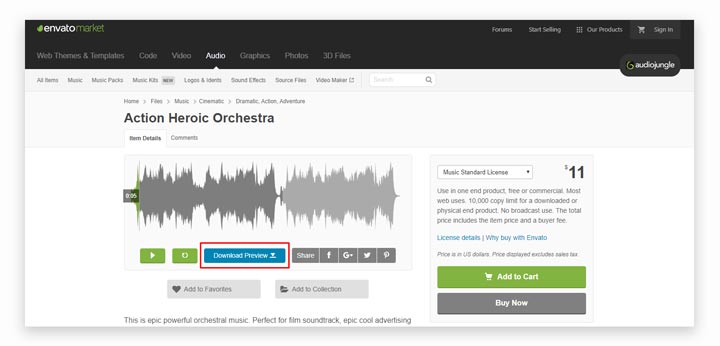
- Importe el archivo de vista previa de audio a Adobe Audition
- Seleccione la parte de “AudioJungle” que desea eliminar
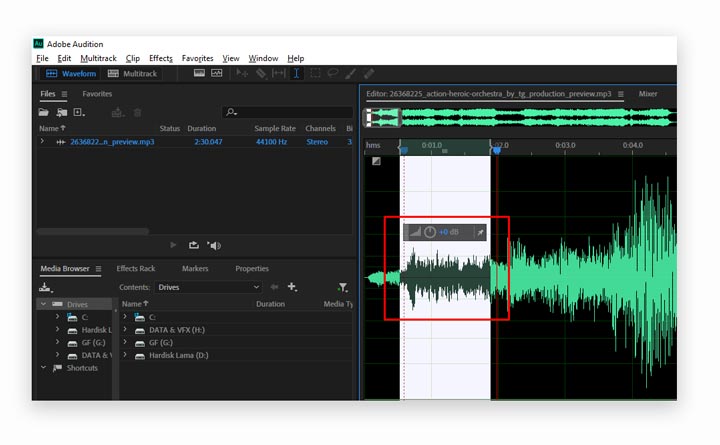
- A continuación, vaya al menú Efectos > Reducción de ruido > Eliminador de sonido.
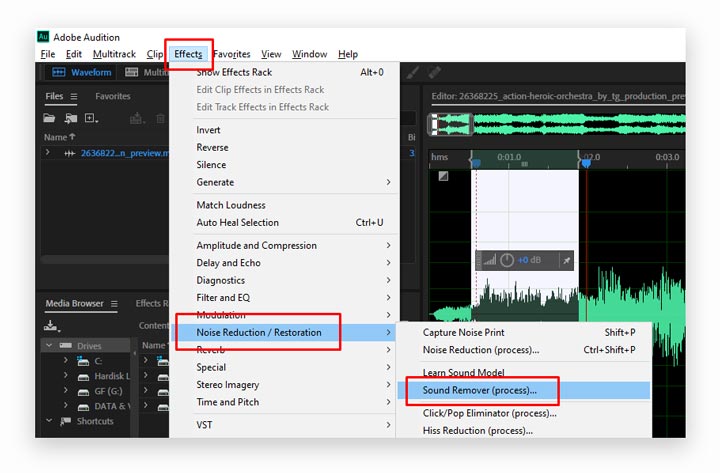
- Luego presione el botón de carpeta (Cargar modelo de sonido)
- Seleccione el archivo AudioJungle.srm que descargó anteriormente
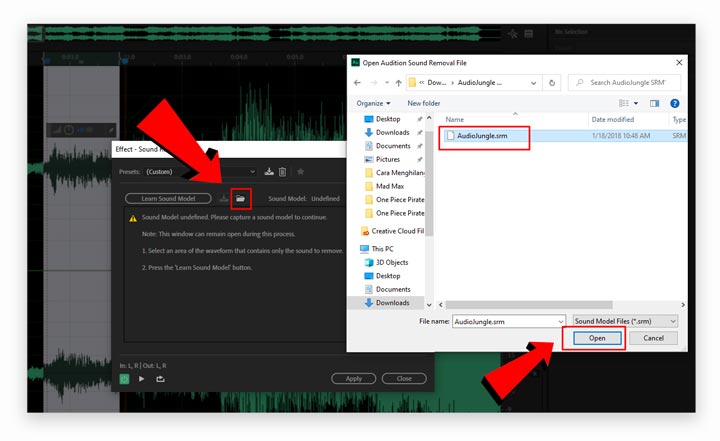
- Establezca la configuración predeterminada como se muestra a continuación:
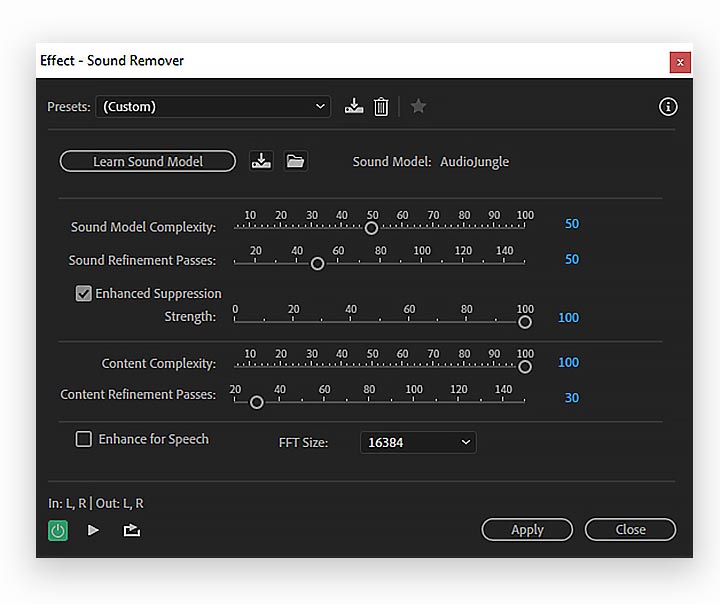
- Si el sonido de WaterMark AudioJungle no ha desaparecido, aumente la configuración nuevamente
– Complejidad del modelo de sonido: cuanto mayor > desaparece el sonido de la marca de agua
– Pases de Refinamiento de Sonido: Para mejorar la calidad de la música.
– Supresión mejorada: debe marcarse,
– Fuerza: Cuanto más alto es, más desaparece el sonido del agua.
– Complejidad del contenido: Recomendamos alrededor de 70 – 100 para que no se dañe el sonido original
– Pases de refinamiento de contenido: preferiblemente entre 20 y 50
– Tamaño FFT: 16384 para una mejor calidad - Después de haberlo probado, ahora solo presione el botón Aplicar
NOTA IMPORTANTE: El sonido de la marca de agua AudioJungle aparece cada 10 segundos de forma constante. Entonces, si el audio dura 3 minutos, hay alrededor de 18 sonidos de marca de agua de AudioJungle que deben eliminarse manualmente. Tienes que aplicar este método uno por uno en cada marca de agua. ¡No selecciones toda la música! Porque sólo queremos eliminar el sonido de la marca de agua, no reducir la calidad de la música. ¡Espero que sea útil!
#Cómo #eliminar #marca #agua #AudioJungle #Adobe #Audition




